Πώς να διορθώσετε κοινά σφάλματα σταθερής διάχυσης εύκολα και γρήγορα
Το Stable Diffusion είναι ένα από τα high-end εργαλεία AI της γενιάς. Αλλά ορισμένοι χρήστες βρίσκουν Σφάλματα σταθερής διάχυσης στο εργαλείο AI. Ενδέχεται να συναντήσετε πολλά σφάλματα όταν δημιουργείτε εικόνες και ορίζετε προτιμήσεις, ειδικά όσον αφορά τη δυσαναλογία και τη συνολική απόδοση. Αυτό το άρθρο θα καλύψει τα σφάλματα σταθερής διάχυσης και πώς να τα διορθώσετε στη συσκευή σας.
Λίστα οδηγών
Μέρος 1: Κοινά μηνύματα σφάλματος σταθερής διάχυσης Μέρος 2: Πώς να διορθώσετε αυτά τα σφάλματα σταθερής διάχυσης Μέρος 3: Συχνές ερωτήσεις σχετικά με σφάλματα σταθερής διάχυσηςΜέρος 1: Κοινά μηνύματα σφάλματος σταθερής διάχυσης
Το εργαλείο AI είναι ένα πρόγραμμα ανοιχτού κώδικα, που σημαίνει ότι υπάρχουν νέες αλλαγές και τα πράγματα πρέπει να αλλάξουν πριν το χρησιμοποιήσετε. Η πολυπλοκότητα αυτού του εργαλείου έγκειται στο σημείο όπου θα εξαρτηθεί η παραγόμενη εικόνα και μπορεί να προκύψουν σφάλματα ανά πάσα στιγμή. Αλλά ποια σφάλματα πρέπει να προσέξετε; Δείτε την παρακάτω λίστα και θα βρείτε τη λύση στο επόμενο μέρος.
- Χαμηλή ποσότητα VRAM.
- Σφάλμα χρόνου εκτέλεσης CUDA (δεν υπάρχει μνήμη).
- Σφάλμα δεν βρέθηκε η μονάδα.
- Η διαδικασία δημιουργίας εικόνας σταματά στο 50%
- Σφάλμα φόρτωσης CompVis/stable-diffusion-safety-checker.
- Αποτυχία σύνδεσης του Firefox με τον διακομιστή localhost:9000.
- Δεν λειτουργεί σε Mac Sonoma.
- Σφάλμα στη χρήση του κώδικα σταθερής διάχυσης από την ενότητα Ενσωμάτωση διαχύτη.
- Καταστροφή εικόνας και τεχνουργήματα.
Μέρος 2: Πώς να διορθώσετε αυτά τα σφάλματα σταθερής διάχυσης
Διαφορετικά σφάλματα μπορούν να συμβούν ανά πάσα στιγμή. αυτό το μέρος θα σας δείξει πώς να τα διορθώσετε στο Stable Diffusion. Λάβετε υπόψη ότι χρειάζονται δοκιμή και σφάλματα για να βρείτε τη σωστή λύση για το εργαλείο AI.
Ο πιο γρήγορος τρόπος για να διορθώσετε οποιοδήποτε σφάλμα είναι να κάνετε δεξί κλικ στο webui-user.bat αρχείο και επιλέξτε το Επεξεργασία επιλογή. Πρέπει να προσθέσετε σύνολο ορισμών COMMANDLINE_ARGS= και στη συνέχεια εισάγετε τις κατάλληλες επεκτάσεις ή ορίσματα. Ακολουθούν μερικά παραδείγματα:
Εάν δεν μπορείτε να φορτώσετε προστατευτικά, χρησιμοποιήστε το .προστατευτικά επέκταση και προσθέστε τη γραμμή ορίστε SATENSORS_FAST_GPU=1 στο web-user.bat. Βεβαιωθείτε ότι δεν χρησιμοποιείτε προστατευτικά όταν χρησιμοποιείτε την επιλογή --lowram, διαφορετικά θα λάβετε περισσότερα σφάλματα στην εικόνα.
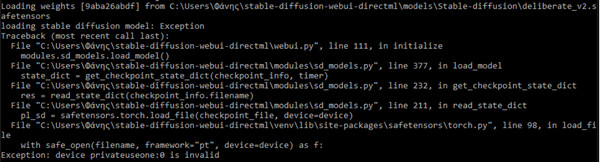
Ενδέχεται να προκύψουν σφάλματα όταν έχετε χαμηλή ποσότητα VRAM. Χρήση ή προσθήκη --lowvram στα ορίσματα της γραμμής εντολών όταν έχετε 4 έως 6 GB VRAM και --μεσοβραχίονα εάν έχετε 8 GB VRAM. Αυτές οι επιλογές μπορούν να βοηθήσουν στον περιορισμό του περαιτέρω σφάλματος. Ωστόσο, θα κοστίζουν πιο αργή παραγωγή. Εάν εξακολουθείτε να αντιμετωπίζετε σφάλματα σε αυτό το πεδίο, πρέπει να καταργήσετε ορισμένες επιλογές ή να προσθέσετε --no-μισό στην τυπική γραμμή.
Η μαύρη εικόνα είναι ένα σφάλμα που μπορεί να προέρχεται από τη χρήση --απενεργοποίηση-να-έλεγχος. Θα διαφέρει για την NVIDIA GPU. εγκαταστήστε xformers και χρησιμοποιήστε --xformers για να λύσετε τη δημιουργία μαύρης εικόνας. Πρέπει να προσθέσετε --no-μισό στα ορίσματα της γραμμής εντολών για μια γενική λύση σε αυτό το σφάλμα. Συνοδεύεται πάντα από --ακριβείας-γεμάτη ή --ακριβείας-αυτόματη χύτευση. Αυτός ο συνδυασμός θα αναγκάσει τη γεννήτρια εικόνας AI να υπολογίζει σε fp32 (αριθμοί κινητής υποδιαστολής 32 bit) αντί για fp16 (αριθμοί κινητής υποδιαστολής 16 bit).
Το Stable Diffusion έχει καλύτερη απόδοση κατά την εγκατάσταση xformers. Μπορείτε επίσης να επισκεφτείτε το φόρουμ του GitHub για να δείτε περισσότερες επιλογές για διαφορετικά σφάλματα.
Συμβουλές μπόνους: Βελτιώστε τις εικόνες σταθερής διάχυσης μετά τη διόρθωση σφαλμάτων
AnyRec AI Image Upscaler είναι ένα εργαλείο που βασίζεται στο web για μεγέθυνση εικόνων όπως PNG, GIF, JPEG, BMP, TIFF και άλλες μορφές. Αφού λύσετε τα σφάλματα Stable Diffusion και χρησιμοποιήστε Προτροπές Stable Diffusion για να δημιουργήσετε εικόνες, μπορείτε να χρησιμοποιήσετε αυτό το εργαλείο για να αναβαθμίσετε τις εικόνες. Η πιο πρόσφατη τεχνολογία AI τροφοδοτεί αυτό το εργαλείο και συνιστάται η χρήση του για εικόνες που δημιουργούνται από το Stable Diffusion και άλλα εργαλεία AI.
- Μεγεθύνετε τις φωτογραφίες σας με τεχνητή νοημοσύνη διατηρώντας την αρχική ποιότητα.
- Εντοπίστε τα παραμορφωμένα μέρη και διορθώστε τα αυτόματα.
- Δείτε λεπτομέρειες με τη λειτουργία Zoom-in για επιθεώρηση από κοντά.
- Πρόσβαση σε αυτό σε οποιοδήποτε πρόγραμμα περιήγησης χωρίς να δημιουργήσετε λογαριασμό.
Βήμα 1.Κάντε κλικ στο κουμπί «Μεταφόρτωση φωτογραφίας» από την κύρια ιστοσελίδα. Αναζητήστε την εικόνα από τον τοπικό σας φάκελο και κάντε κλικ στο κουμπί "Άνοιγμα".
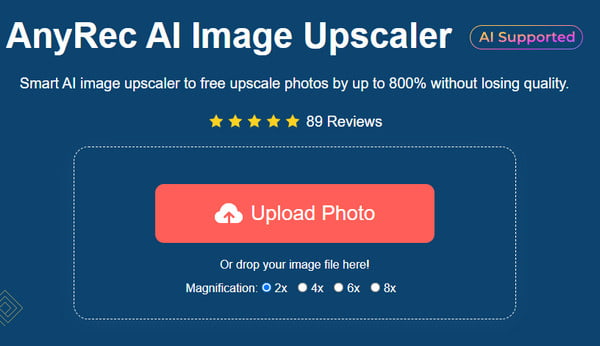
Βήμα 2.Επιλέξτε το επίπεδο μεγέθυνσης και ελέγξτε τις λεπτομέρειες με τη λειτουργία Zoom-in. Μπορείτε πάντα να αλλάξετε την επιλογή μεγέθυνσης.
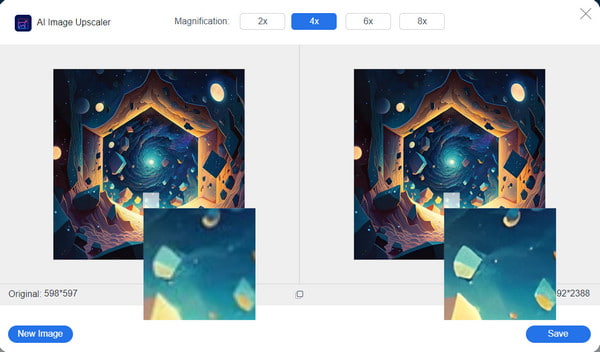
Βήμα 3.Μόλις είστε ικανοποιημένοι με το αποτέλεσμα, κάντε κλικ στο κουμπί "Αποθήκευση" για να επεξεργαστείτε και να εξαγάγετε τη μεγεθυμένη εικόνα.
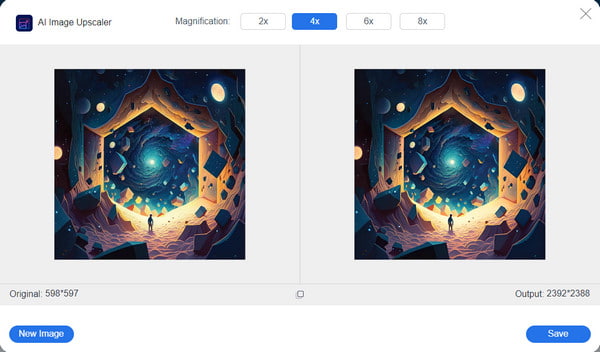
Μέρος 3: Συχνές ερωτήσεις σχετικά με σφάλματα σταθερής διάχυσης
-
1. Πού μπορώ να δοκιμάσω το Stable Diffusion με λιγότερα σφάλματα;
Το εργαλείο AI είναι προσβάσιμο μέσω διαφορετικών ιστοσελίδων. Είναι λίγο πολύ πιθανό να λάβετε κάποια σφάλματα και θα συνεχίσετε να τα αντιμετωπίζετε ανά πάσα στιγμή. Ωστόσο, μπορείτε να δοκιμάσετε το Stable Diffusion online, το Hugging Face και το DreamStudio για να δείτε ποια πλατφόρμα είναι καλύτερη για εσάς.
-
2. Τι είναι το σφάλμα πυρσού σταθερής διάχυσης;
Το σφάλμα Torch είναι όταν εγκαθιστάτε και ρυθμίζετε τοπικά το Stable Diffusion. Κατά τη διαμόρφωση με pip install -vvv torch, θα ειδοποιηθείτε, "ΣΦΑΛΜΑ: ο φακός έχει μη έγκυρο τροχό, ο κατάλογος .dist-info δεν βρέθηκε." Μπορεί να λυθεί έχοντας μια έκδοση Python μεγαλύτερη ή ίση με 3.6.2 για την εγκατάσταση του φακού.
-
3. Πώς να διορθώσετε το σφάλμα χρόνου εκτέλεσης CUDA εκτός μνήμης Stable Diffusion;
Ο ευκολότερος τρόπος για να το διορθώσετε είναι να επανεκκινήσετε το σύστημα. Μπορείτε επίσης να εγκαταστήσετε τα Anaconda και Nvidia CUDA Εργαλειοθήκη για εγκατάσταση και εκτέλεση πακέτων για προγράμματα Python. Επιπλέον, μπορείτε να διορθώσετε το σφάλμα χρόνου εκτέλεσης δημιουργώντας εικόνες σε χαμηλότερη ανάλυση και μειώνοντας το μέγεθος του δείγματος σε ένα.
-
4. Ποιοι είναι οι περιορισμοί της χρήσης του Stable Diffusion;
Ενώ υπάρχουν τεχνικά λάθη με το εργαλείο AI, μπορείτε επίσης να μαντέψετε ότι έχει περιορισμούς σε άλλες πτυχές. Ο κύριος λόγος είναι η περισσότερη υποστήριξη από προηγμένα στατιστικά μοντέλα και η ολοκλήρωση. Το Stable Diffusion συνιστάται μόνο για ανάλυση δεδομένων εάν μπορεί να χειριστεί την πολυπλοκότητα και το μέγεθος.
-
5. Το Stable Diffusion χρησιμοποιεί τη GPU της συσκευής μου;
Ναί. Χρησιμοποιεί GPU για να λειτουργεί ομαλά χωρίς κανένα σφάλμα, και πολύ καλύτερα όταν έχετε 8 έως 10 μοντέλα Nvidia ή νεότερα. Μπορείτε επίσης να αποφύγετε περισσότερα σφάλματα και αστάθειες όταν χρησιμοποιείτε 16 GB μνήμης RAM υπολογιστή στο σύστημα υπολογιστή.
συμπέρασμα
Έχετε βιώσει Σφάλματα σταθερής διάχυσης? Αυτό το άρθρο παρέχει πιθανές λύσεις για γενικά προβλήματα στη δημιουργία εικόνων AI. Συνιστάται επίσης να ελέγχετε τα φόρουμ για να δείτε περισσότερες επιλογές σε ορίσματα γραμμής εντολών. Επιπλέον, μπορείτε να χρησιμοποιήσετε το AnyRec AI Image Upscaler για να μεγεθύνετε και να βελτιώσετε τις εικόνες που δημιουργούνται μόλις επιλύσετε τα σφάλματα Stable Diffusion. Δείτε περισσότερα επαγγελματικά εργαλεία από την επίσημη ιστοσελίδα.
